Справочник «Помещений» можно открыть, используя пункт главного меню программы Справочники ® Справочник помещений или выбрав справочник “ Помещений ” на рабочем фоне.
Откроется основная форма.
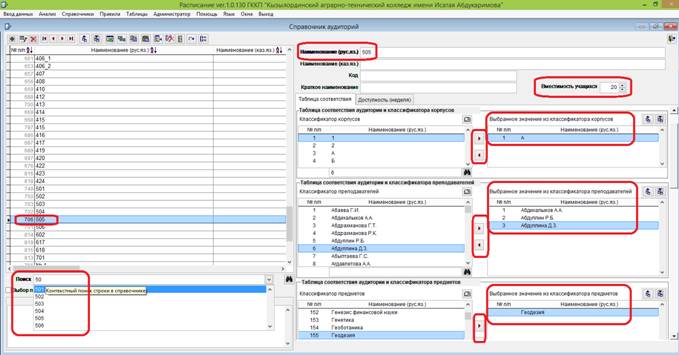
Форма имеет две основные части: в левой части список элементов справочника – перечень помещений (кабинет и др. помещений), в правой части детальное описание выбранного помещения. В правой части выводится информация о том помещении, на котором находится курсор мыши (эта строка выделена синим цветом).
1. Начало
работы начинается с добавления очередного элемента с помощью нажатия кнопки ![]() соответствующей форме.
С помощью кнопок
соответствующей форме.
С помощью кнопок ![]() можно отредактировать название элемента или удалить.
можно отредактировать название элемента или удалить.
2. При необходимости можно заполнить поля “Наименование (каз.яз)”, “Краткое наименование”. Краткое наименование дисциплины будет заполняться в печатной форме расписания. В случае не заполнения данного поле, наименование будет выводиться с поля “Наименование (рус.яз.)”.
3. Необходимо
заполнить данные на закладке “Таблица соответствия”. В левой части выводится полный список корпусов,
ФИО преподавателей и предметов (учебных дисциплин). С помощью поиска найдите
нужную дисциплину и кликом мыши выберите ее. Выделенная строка станет синим
цветом. С помощью кнопки ![]() перенесите
(выберите) нужные значений в правую часть таблицы соответствия. Кнопка
перенесите
(выберите) нужные значений в правую часть таблицы соответствия. Кнопка ![]() удаленяет значения. Таким образом, в
будущем данные значения предметов, преподавателей и корпусов будут
автоматически заполнятся при заполнении учебного плата и в дальнейшем созданные
связи будут анализироваться в процессе
составления расписании. Если ранее вы
заполняли таблицы соответствия в справочниках “Предметы”, “Преподаватели” и др, то все они автоматически будут отражены в таблицах
соответствия в зависимых справочниках.
удаленяет значения. Таким образом, в
будущем данные значения предметов, преподавателей и корпусов будут
автоматически заполнятся при заполнении учебного плата и в дальнейшем созданные
связи будут анализироваться в процессе
составления расписании. Если ранее вы
заполняли таблицы соответствия в справочниках “Предметы”, “Преподаватели” и др, то все они автоматически будут отражены в таблицах
соответствия в зависимых справочниках.
4. Новые
значения справочников (корпуса, преподаватели, предметы) можно добавить, не
закрывая основную форму. Достаточно открыть нужный справочник с помощью кнопки ![]() .
Данная кнопка находится на всех формах, где используется выбор элементов из
справочников.
.
Данная кнопка находится на всех формах, где используется выбор элементов из
справочников.
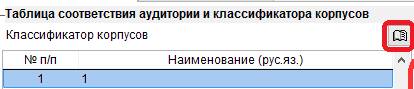
5. В программе разработан удобный поиск элементов справочника. Достаточно внести сочетание букв двух или нескольких слов элемента, программа автоматически ниже выведет список найденных значений.
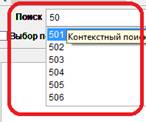
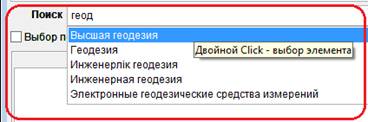 .
.
6. При необходимости заполните данные на закладке “Доступность (неделя)”.
а) Двойным щелчком мыши на названии недели выделяется весь столбец одним из признаков.
б) Двойным щелчком мыши на времени занятий выделяется вся строка одним из признаков.
в) Двойным щелчком мыши на определенной ячейке, выделяется именно эта ячейка одним из признаков.
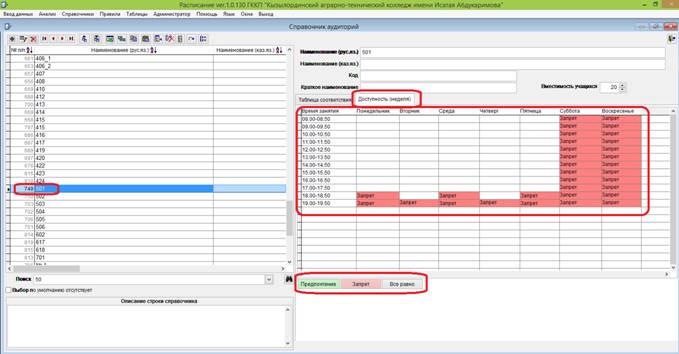 Зеленым
цветом отмечается “Предпочтение”, красным - “Запрет”, белым - “Все равно”.
Зеленым
цветом отмечается “Предпочтение”, красным - “Запрет”, белым - “Все равно”.
7.
Кнопки ![]() или
или ![]() закрывают форму справочника.
закрывают форму справочника.